querer compartilhar um documento do Word mas você não sabe como fazer? Você deve saber que compartilhar documentos no trabalho ou em seu tempo livre agora se tornou uma prioridade e Word permite que você faça isso em algumas etapas.
Tudo que você precisa fazer é continuar lendo este guia e se sentir confortável porque tentarei explicar para você como compartilhar um documento do Word por meio de alguns cliques do mouse ou toques na tela, se você estiver usando um dispositivo móvel.

O melhor sistema para compartilhar um documento do Word é fazer uso da nuvem. Especificamente, você pode aproveitar onedrive, a nuvem da Microsoft. Ao se inscrever para uma conta da Microsoft, você pode obter espaço gratuito no OneDrive, que atualmente oferece 5 GB de espaço.
Depois de salvar o arquivo na nuvem, você pode escolher quem permite o acesso ao documento e se permite que seja somente leitura ou até mesmo modificá-lo. Porém, se você deseja manter o documento em seu disco rígido, pode compartilhá-lo diretamente do Word, enviando-o por e-mail ou fax.
Como compartilhar um documento do Word com o OneDrive
para compartilhe um documento do Word online você tem que clicar no menu superior Envie o e, em seguida, ação. Clique à direita Convidar usuários o Compartilhar pessoas (para versões do Word anteriores a 2013). O Word irá informá-lo de que você precisa salvar o documento na nuvem. Clique em Salve na nuvem. A janela irá abrir Salvar com nome. Clique em OneDrive - Pessoale, à direita, clique duas vezes OneDrive - Pessoal. Aguarde alguns instantes e seu PC se conectará ao seu espaço OneDrive online.
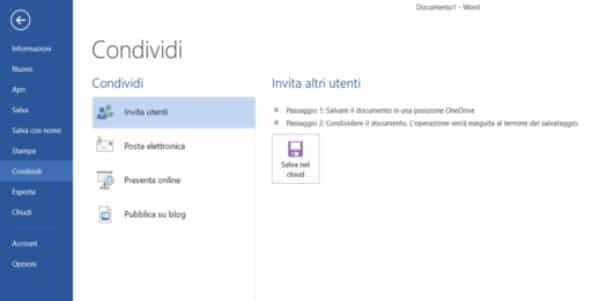
Escolha onde salvar seu documento do Word, por exemplo, você pode criar uma nova pasta e dar a ela um nome que seja fácil de identificar. No seu caso use a pasta Documentos já presente em onedrive. Selecione-o e salve o documento clicando em ressalva.
Feche o documento online e volte para o que está em seu PC. Entre na guia novamente Envie o, e na coluna esquerda clique em ação. Agora você pode ativar o recurso Compartilhe com as pessoas o Convidar usuários. Agora à direita você verá o botão Compartilhe com os usuários o su ação. Clique nele e entre na seção que permite escolher com quem compartilhar.
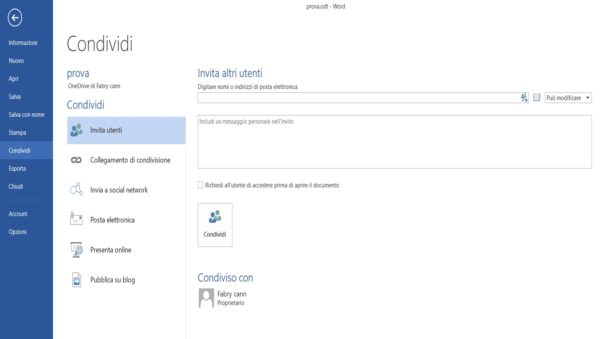
À direita você tem o formulário para compartilhar. Em Convidar pessoas, você pode escrever o nome do contato com o qual compartilhar e que deve estar presente em seu catálogo de endereços do Outlook. Ao lado deste espaço existe um ícone, clicando nele você acessará o catálogo de endereços do Outlook e poderá escolher facilmente os nomes das pessoas com quem deseja compartilhar o documento.
Um primeiro menu suspenso permitirá que você escolha se o usuário pode editar ou apenas ler o documento. Na parte inferior, no entanto, você verá um segundo menu suspenso que permite compartilhar automaticamente as alterações feitas, não compartilhar ou ser informado antes de modificar um documento em seu PC. Para encerrar a operação clique em ação.
Como compartilhar um documento do Word por e-mail
Além da nuvem, você pode compartilhar um documento do Word até mesmo enviando-o como anexo de um e-mail. Com a opção Enviar como anexo, O Word abre o serviço de e-mail padrão e um e-mail pronto para ser enviado. Anexado insere automaticamente o documento Word completo em formato docx ou doc. Como objeto, ele insere o nome do arquivo, mas é claro que você pode alterá-lo.
Você só terá que inserir o endereço de e-mail do destinatário ou destinatários e qualquer texto de e-mail.
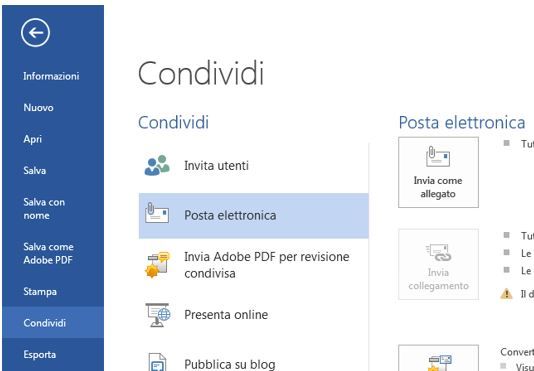
Outra opção de compartilhamento é com submeter link. É ativado apenas se o arquivo for salvo em onedrive. O e-mail gerado automaticamente conterá o link para o arquivo salvo que poderá ser aberto pelo destinatário com o navegador, por meio da versão online do Word.
Se você precisar enviar o documento do Word em formato PDF, você pode usar a opção Enviar como PDF ou Exportar> Criar Documento PDF / XPS. É uma opção idêntica a Enviar como anexo, mas o arquivo é convertido diretamente para o formato PDF, enquanto no seu PC o arquivo permanece no formato com o qual você decidiu salvá-lo. A conversão automática economizará muito tempo.
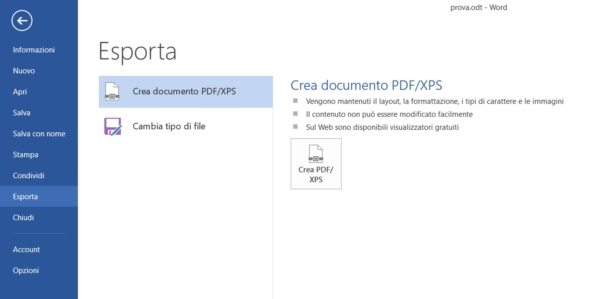
Enviar como XPS ou Exportar> Criar Documento PDF / XPS é basicamente a versão em PDF criada pela Microsoft. Qualquer pessoa deve conseguir abrir um arquivo XPS, mas é melhor verificar primeiro com o destinatário. A função é idêntica a Enviar como anexo.
finalmente Enviar como um Internet Fax, permite enviar um documento escrito por fax. Você precisará se inscrever em um provedor que possa garantir este tipo de serviço. Se você não tiver, você ainda pode clicar em Enviar como Fax da Internet e, em seguida, na janela de aviso que é aberta, clique em OK. O Word mostrará a lista de alguns dos provedores que oferecem este serviço.
Alejandro Crespo Martinez
Somos uma equipe especializada e apaixonada por realidade virtual. Temos uma vasta experiência nesta área. Decidimos criar ForVirtualRealityLovers para compartilhar todas as nossas informações com clientes e usuários. Temos informação de qualidade. Você pode encontrar dicas, guias, entrevistas, produtos de ponta e muito mais! Se você está curioso, entre em nosso site ForVirtualRealityLovers.com e descubra o mundo virtual! 😉
Como copiar texto de um documento do Word protegido ❯
Artigos relacionados a
Como comparar dois arquivos de texto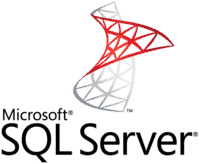
T-SQL: como podemos executar sequencialmente todas as etapas de um Job?
Como recuperar um arquivo PST corrompido
Como inserir links internos no Word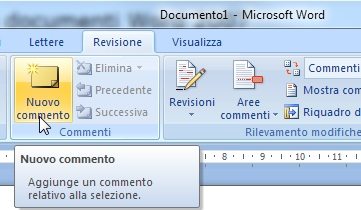
Como inserir um comentário em um documento do Word
Como copiar texto de um documento do Word protegidoAdicione um comentário em Como compartilhar um documento do WordSoftware
SonChi sono para amantes da realidade virtual?Para Amantes de Realidade Virtual, somos uma equipa de pessoas que visa dar-lhe todas as melhores informações sobre a Realidade Virtual. Que informações compartilhamos?Compartilhamos tudo o que você precisa saber sobre realidade virtual, dicas, preços, funcionalidades, guias e muito mais! 🤖Quais são os melhores produtos de realidade virtual?Temos a melhor seção de informações sobre os melhores produtos de realidade virtual. 
 Este trabalho está sob um Creative Commons Atribuição-Não-Comercial-Sem Derivados 4.0 Licença Internacional. 2021 / primerpaso.me X Confira nossos melhores artigos!
Programas para deletar arquivos não elimináveis
Como comparar dois arquivos de texto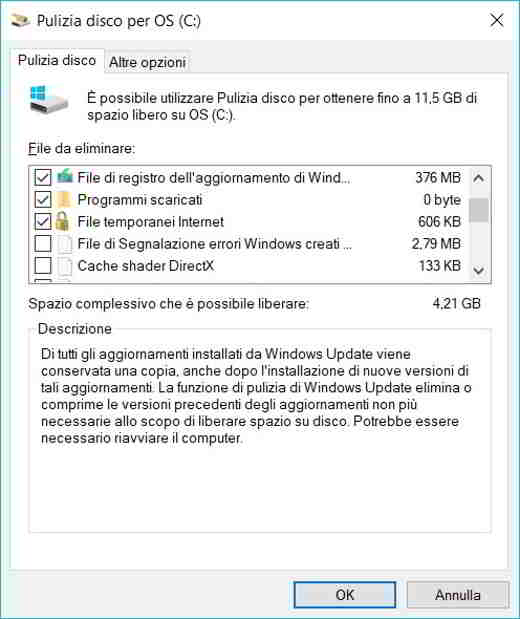
Programas para eliminar arquivos desnecessários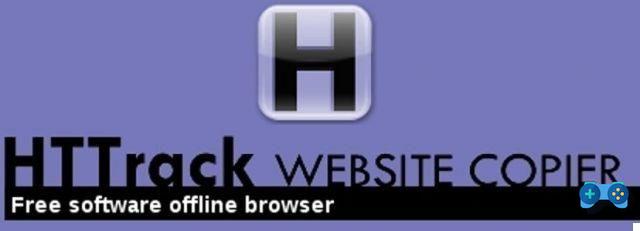
Como fazer download e clonar um site inteiro |


























